Windows 10使用Windows 预览体验计划激活新账户
1、用户在"开始 (按钮)"上左键单击。
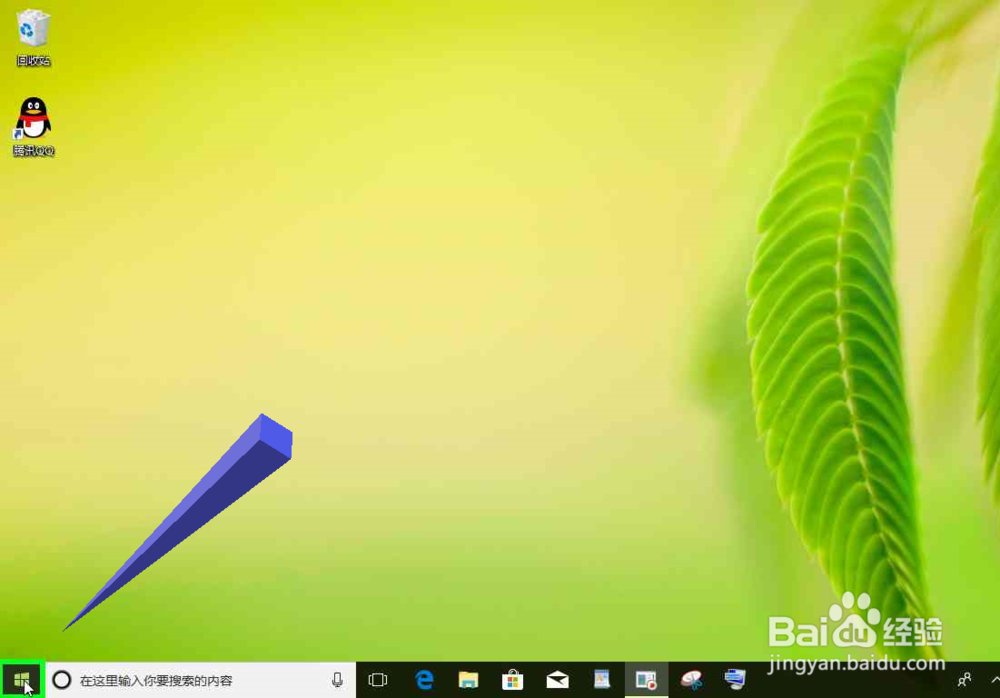
2、用户在"开始 (列表)"上左键单击(在"启动"中)。

3、用户在"更新和安全 (列表项目)"上左键单击(在"设置"中)。
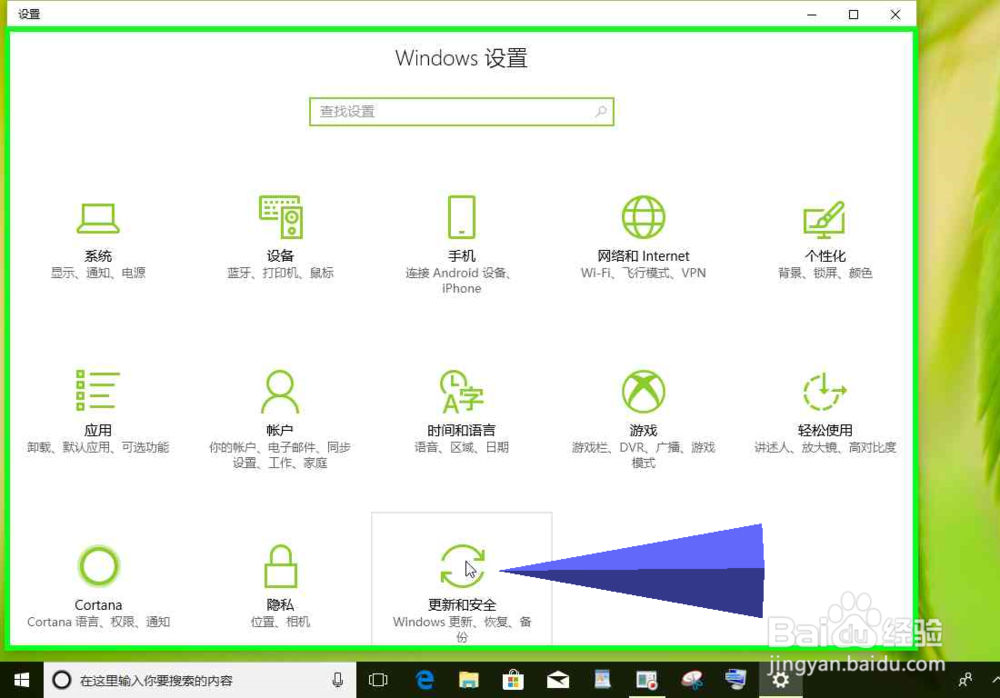
4、用户在"Windows 预览体验计划 (列表项目)"上左键单击(在"设置"中)。
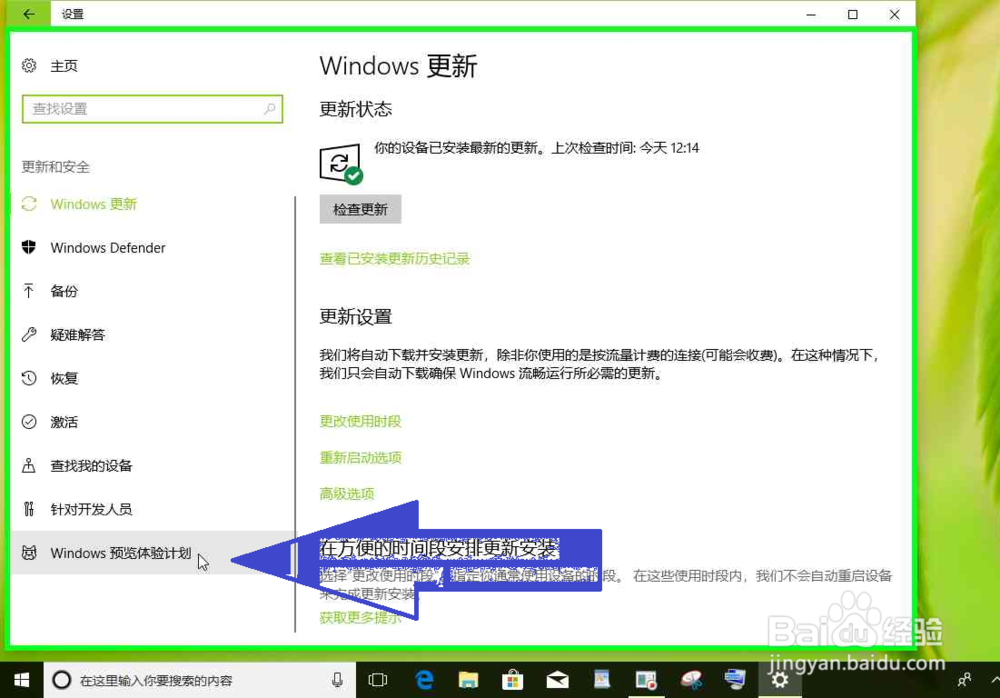
5、用户在"修复 (按钮)"上左键单击(在"设置"中)。
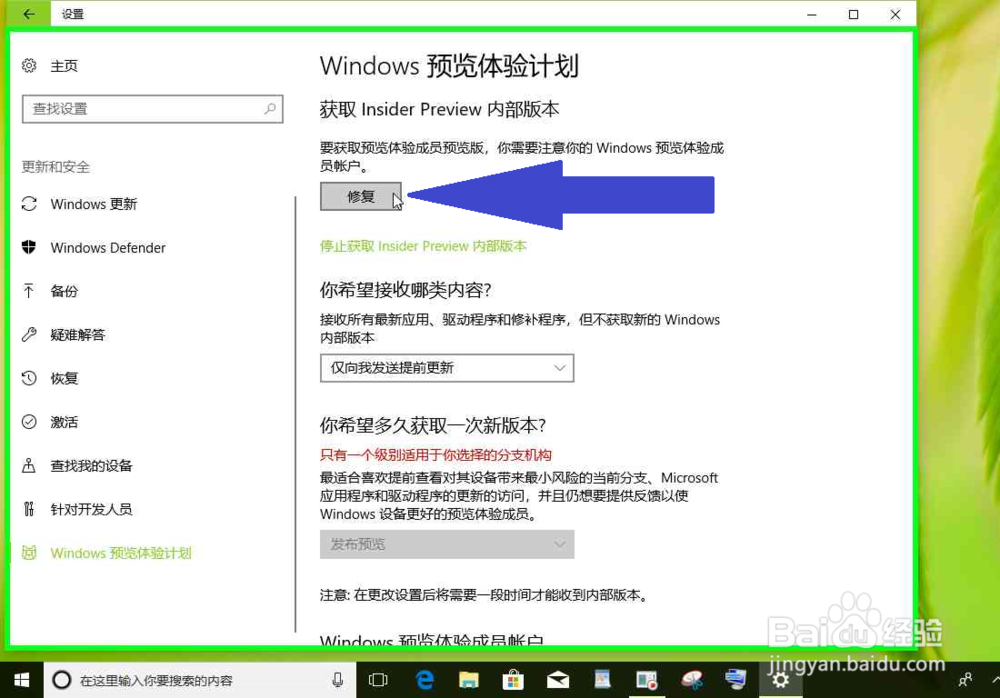
6、用户在"确定 (按钮)"上左键单击。

7、用户在"密码(窗格)"上键盘输入 [...]。
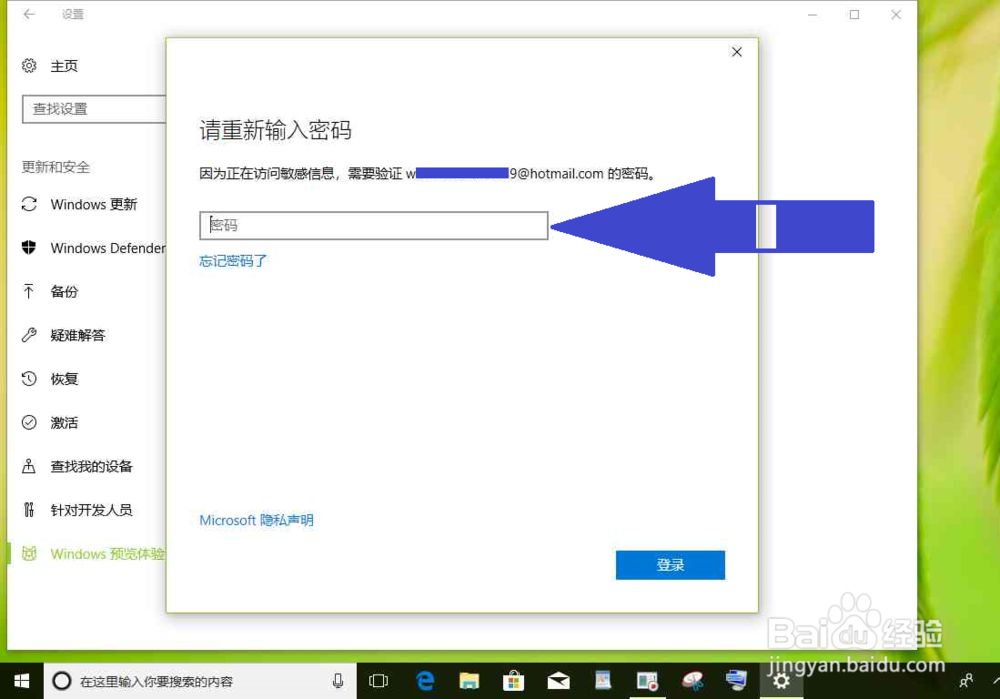
8、用户左键单击"登录"。

1、用户在"设置 (窗口)"上鼠标滚轮向下滚动(在"设置"中)。

2、用户在"某某@hotmail.com Microsoft 帐户 (列表项目)"上左键单击(在"设置"中)。

3、用户在"更改 (按钮)"上左键单击(在"设置"中)。

4、用户在"某某6@outlook.com Microsoft 帐户 (列表项目)"上左键单击(在"登录"中)。

5、用户在"继续 (按钮)"上左键单击(在"登录"中)。

6、用户在"修复 (文本)"上左键单击(在"设置"中)。

7、用户在"注册 (文本)"上左键单击(在"设置"中)。

8、用户在"成为预览体验成员 (链接)"上左键单击(在"Windows 预览体验计划 | 获取最新的 Windows 功能 - Microsoft Edge"中)。

9、用户在"注册 (节)"上鼠标滚轮向下滚动(在"注册成为预览体验成员 | Windows 预览体验计划 - Microsoft Edge"中)。

10、用户在"注册成为预览体验成员 | Windows 预览体验计划 (窗格)"上左键单击"许可条款",同意许可条款。

11、用户在"提交 (按钮)"上左键单击(在"注册成为预览体验成员 | Windows 预览体验计划 - Microsoft Edge"中)。

1、你现在已成为一名预览体验成员。

1、用户在"修复 (文本)"上左键单击(在"设置"中)。
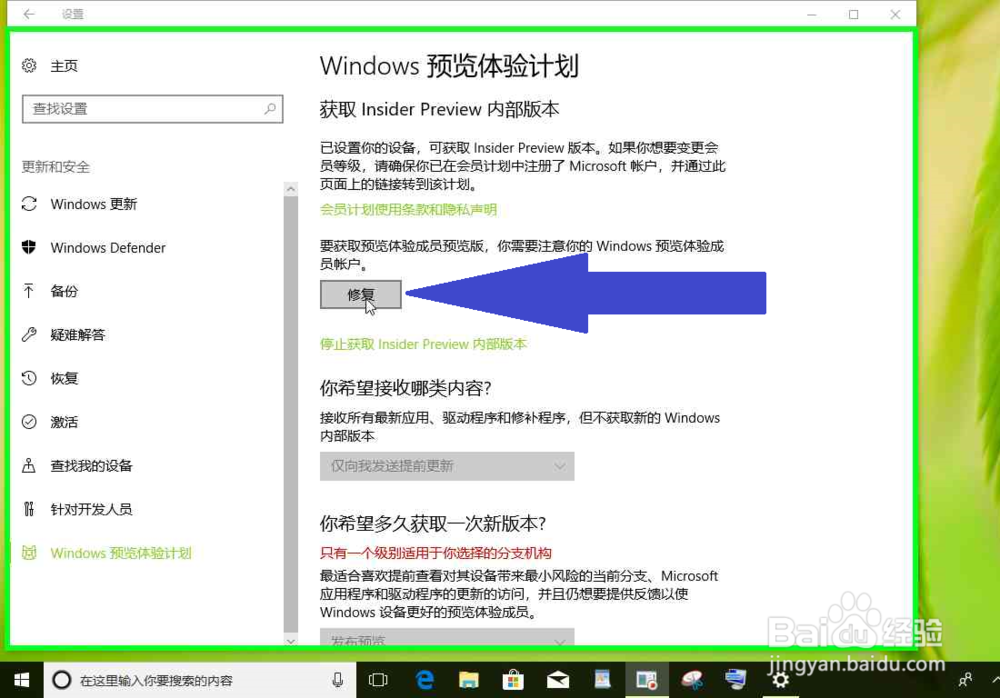
2、问题已经修复。
用户在"关闭 (文本)"上左键单击(在"设置"中)。

3、Windows 10使用Windows 预览体验计划激活一个新微软Microsoft(微软)账户,完成。
